如何在 Linux 上使用 Git 安装软件
已发表: 2022-01-29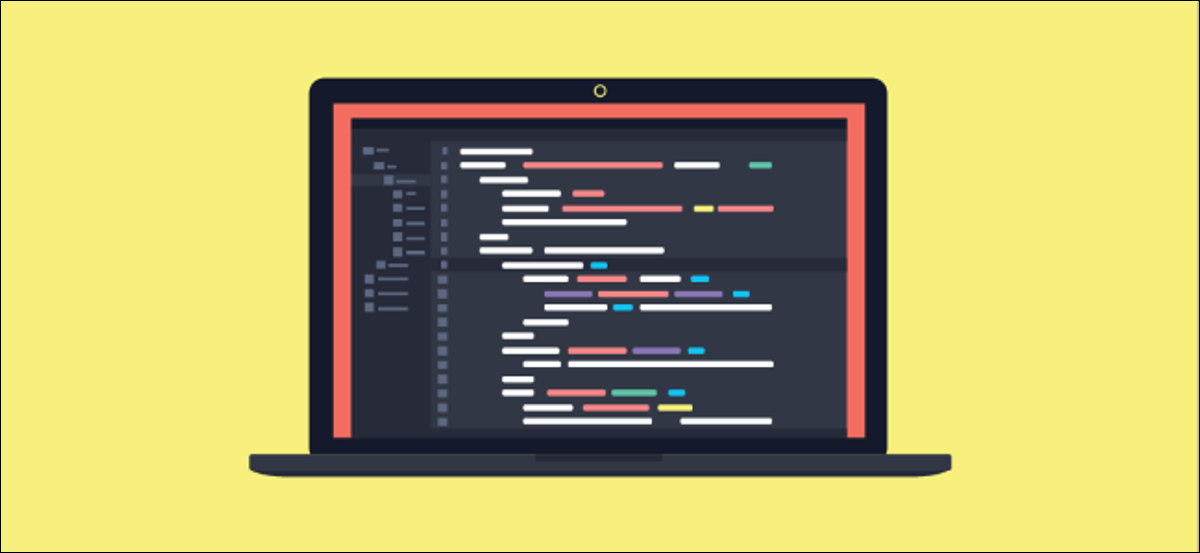
您是否被告知“克隆 repo 并构建它”,但不知道下一步该做什么? 我们将向您展示如何让 GitHub 上的该程序在 Linux 上运行,即使您是初学者。
构成计算机程序的指令被编写、编辑并保存在文本文件中。 然后一个称为编译器的程序处理这些文件。 这将产生程序的可执行版本。 指令的文本文件称为源代码。 可以在计算机上实际运行的程序版本称为二进制文件或可执行文件。
这是事件的简化版本,但它描绘了一幅正确的(如果概括的话)图。 在实践中,您会发现该模型的各种变化。 有时,其他程序会生成文本文件。 其他时候,源代码在解释器中运行,不需要编译,等等。
然而,所有软件项目的一个普遍真理是:源代码文件是皇冠上的明珠,需要同样小心地照顾它们。
版本控制程序
项目中的所有源代码文件都称为代码库。 大型项目通常有许多开发人员在代码库上工作。 必须跟踪和识别每个代码更改。 如果需要,更改必须是可逆的。 如果不同的开发人员对同一个源代码文件进行更改,则必须合并他们的编辑。
因此,存在称为版本控制系统的软件程序以简化对代码库的更改的管理也就不足为奇了。 版本控制系统保存代码库中每个文件的所有先前版本,并且记录、评论和跟踪每个更改。
一个叫 Git 的小东西
Linux 内核的创建者 Linus Torvalds 开发了一个名为 Git 的版本控制程序来管理 Linux 内核代码库。 它现在是世界上使用最广泛的版本控制软件。 从字面上看,有数百万人在使用它。
使用 Git,项目的代码库存储在存储库中。 除了位于开发人员计算机上的本地存储库之外,也可能位于网络上的中央服务器上,拥有一个异地或远程存储库是一个很好的做法。
这就是 GitHub 的用武之地。
GitHub
GitHub 是由于git的成功而创建的。 创始人看到了对安全托管的远程git存储库的新兴需求。 他们推出了一项提供云平台的业务,以允许开发团队托管远程存储库。 截至 2019 年 4 月,GitHub 托管了超过 1 亿个存储库。
如果一个应用程序是一个开源项目,它很有可能被托管在 GitHub 上。 还有其他可用的存储库平台,例如 BitBucket 和 GitLab,但 GitHub 拥有最大份额的开源存储库。
仓库剖析
GitHub 存储库由包含文件的文件夹组成,例如最重要的源代码文件。 通常,存储库中还有许多其他类型的文件。 可能有文档文件、手册页、软件许可文件、构建说明和 shell 脚本文件。 没有关于存储库应该或必须包含什么的规则,但是有一些约定。
如果您熟悉一个厨房,您可以浏览任何厨房。 存储库也是如此。 一旦你了解了这些约定,你就知道去哪里找到你需要的东西。
那么,如何在计算机上获取存储库的副本,以及如何将程序构建为二进制可执行文件?
自述文件
在存储库中包含自述文件是传统的做法。 它可能被称为自述文件、自述文件或自述文件。 它可能有“.md”的扩展名或根本没有扩展名。
让我们看一下 Atom 编辑器的 GitHub 存储库。 您会看到一长串文件夹和文件。 向下滚动,您会看到 README.md 文件的内容。
GitHub 会自动将自述文件的内容放在存储库的首页。 如果自述文件具有“.md”扩展名,它将包含 Markdown 标记语言。 这允许开发人员使用样式元素,例如字体、项目符号和图像。
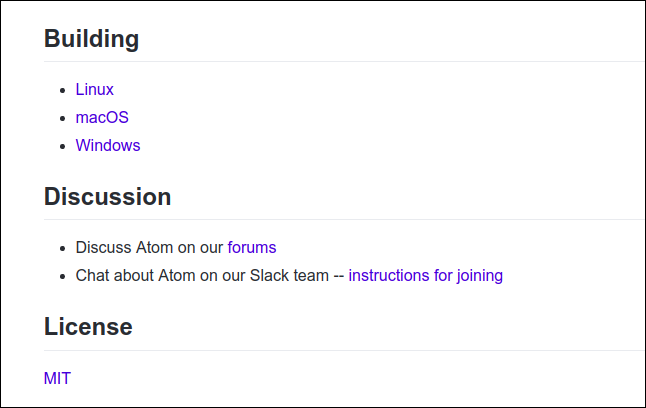
通常,自述文件的部分内容会告诉您项目的内容、类型许可证是什么、维护项目的人员、如何参与以及如何构建和运行应用程序。
如果它没有列出实际的构建说明,它会告诉你在哪里可以找到这些信息。 对构建应用程序有用的其他信息,例如所需的构建工具和其他依赖项,可能会在此处列出,或者链接可能会将您带到该信息。
盒子存储库
我们的任务是克隆盒子存储库,然后构建boxes应用程序。
存储库遵循与 Atom 相同的布局。 有一个文件夹和文件列表,下面是自述文件的内容。 它遵循存储库的标准布局,但它是一个较小的项目,因此文件夹和文件较少。
自述文件也更简短。 它有一个名为“开发”的部分。 在该部分中有一个标题为“从源代码构建”的链接。 如果我们点击该链接,我们应该会找到我们需要的信息。
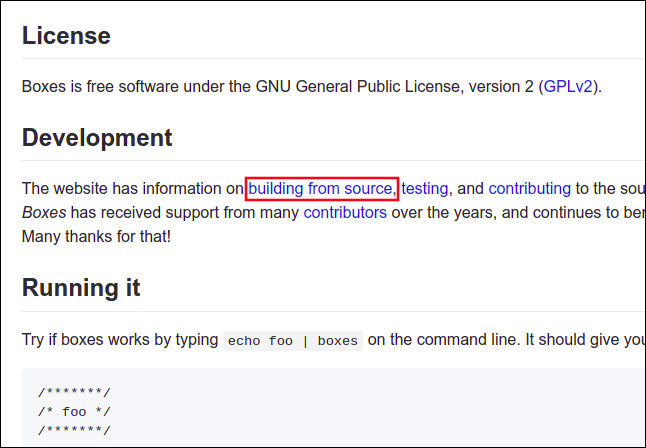
通常需要一些轻量级的侦查来导航存储库并找到所需的信息,但这并不困难。 仔细阅读存储库页面上的所有内容。 有时,信息在那里,但可能不会突出显示。
依赖项
“从源代码构建”页面有一个名为“在 Linux 上构建”的部分,这正是我们所需要的。 它说我们必须安装 C 编译器、Bison 和 Flex。
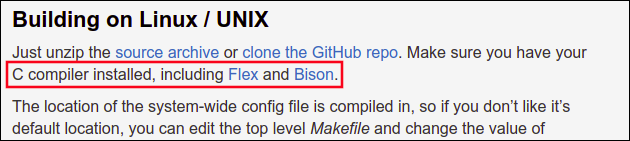
构建说明说要发出make命令,所以我们还需要make 。
构建此应用程序所需的工具是 C 编译器、Bison、Flex、 make和 Git(将存储库克隆到您的计算机)。
本文针对运行 Ubuntu、Fedora 和 Manjaro Linux 发行版的计算机进行了研究。 没有一个发行版安装了所有这些工具——必须在每个发行版上安装一些东西。
安装工具集
Ubuntu 必须安装 Git、Flex、Bison 和make 。 以下是命令:
sudo apt-get 安装 git

sudo apt-get install flex

sudo apt-get 安装野牛

sudo apt-get install make

Fedora 必须安装 Flex、Bison 和make 。 以下是命令:
须藤 dnf 安装 flex

sudo dnf 安装野牛

须藤 dnf 安装

Manjaro 必须安装 GCC 编译器、Flex 和 Bison。 以下是命令:
sudo pacman -Syu gcc

sudo pacman -Syu flex

sudo pacman -Syu 野牛

克隆存储库
每个 GitHub 存储库都有一个特定的 Web 地址,用于 Git 将存储库克隆到您的计算机。 在盒子存储库的主页上,有一个标有“克隆或下载”的绿色按钮。
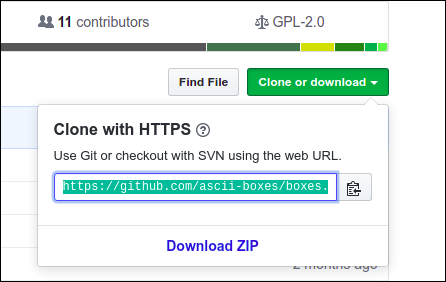
点击按钮查看网址。 这是我们在克隆存储库时必须传递给git命令的地址。
切换到我们要将存储库克隆到的目录,然后使用此命令。 如果您的终端窗口支持它,您可以将网址复制并粘贴到命令中。 按 Ctrl+Shift+V 粘贴到 GNOME 终端窗口。

Git 克隆远程存储库并在您的计算机上创建一个本地存储库。 它告诉我们它正在克隆到一个名为“boxes”的目录中。
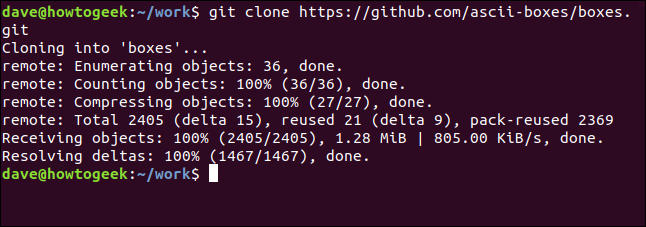
box 目录是在您发出git命令的目录中创建的。 如果我们切换到 box 目录并查看内容,我们会看到与在 GitHub 页面上看到的相同的文件和文件夹列表。
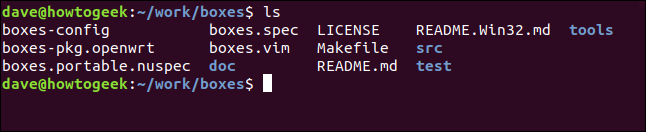
伟大的! 我们已经成功地将源代码和其他文件克隆到我们的计算机上。 现在,我们需要构建应用程序。

构建应用程序
要构建应用程序,我们必须按照 GitHub 存储库中的说明进行操作。 有时,我们会运行一个特定的 shell 文件,而其他我们会运行make 。 我们遵循的构建说明告诉我们运行make 。
make实用程序从 makefile 读取并执行一组指令。 这些说明告诉make如何编译程序并将其链接在一起。 make将指令传递给编译器和其他构建工具。
我们被告知使用的命令将调用make两次。 第一个调用make构建应用程序,第二个调用运行一组测试。
构建说明告诉我们使用的命令是:
做 && 做测试

许多输出行在终端窗口中快速滚动。 大约一分钟后,您将返回到命令提示符。
部署盒子应用程序
应用程序已经构建,我们有一个可执行的二进制文件。 我们现在必须将二进制文件复制到 /usr/bin/ 目录。 这允许 shell 在我们尝试使用它时找到它。
对于某些应用程序,这可能就是您所要做的。 在其他情况下,您可能需要将其他文件(例如手册页和配置文件)复制到文件系统中的位置。 后者是我们对新应用程序必须要做的,因为它在构建说明中。

使用sudo运行这些命令。 第一个命令将手册页复制到 man1 目录中:
sudo cp doc/boxes.1 /usr/share/man/man1

接下来,将全局配置文件复制到 /usr/share/ 中的目录:
sudo cp box-config /usr/share/boxes

最后,将二进制文件复制到 /usr/bin:
sudo cp src/boxes /usr/bin

测试盒子应用程序
让我们看看这一切是否有效! 尝试打开boxes命令的手册页。
人箱

这是令人鼓舞的! 您会看到一个手册页,告诉您如何使用boxes命令。
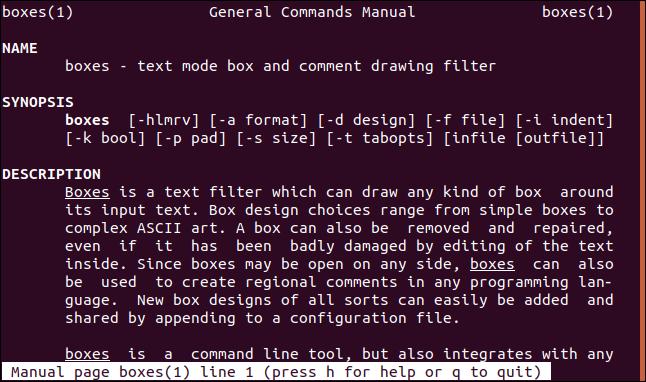
按“Q”离开 man 系统并尝试使用boxes命令。
echo 极客指南 | 盒子

我们得到了回应:
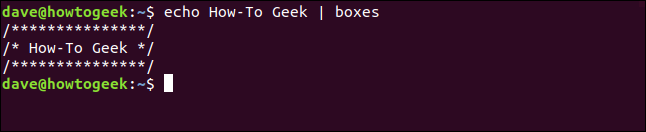
考虑到您所付出的所有努力,这似乎有点让人不知所措,但本练习的重点是引导您从 GitHub 拉回存储库并构建应用程序。
boxes命令允许您将通过管道传送给它的文本包装在各种框架中。 其中一些可以用作源代码文件中的注释。 例如,上述格式可用作 C 源代码文件中的注释。 其他的纯粹是装饰性的。 -d (设计)选项允许您选择框架的样式。
echo 极客指南 | 盒子 -d 回旋
echo 极客指南 | 盒子-d c-cmt2
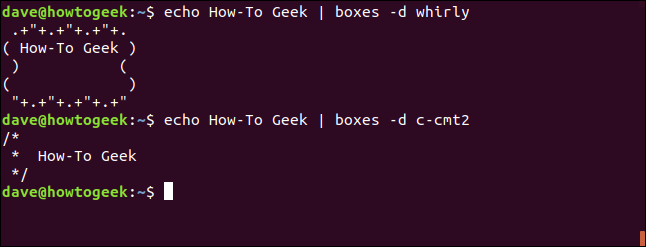
您可以从中选择一长串设计。 要查看所有内容,请使用以下命令:
盒子-l | 较少的
构建完成
从源代码构建的步骤通常很简单:
- 查看存储库上的构建说明。
- 检查您是否安装了所需的工具并安装任何缺少的工具。
- 将存储库克隆到您的计算机。
- 按照构建说明进行操作,这些说明通常就像键入
make一样简单。 - 将文件复制到所需位置。
如果构建说明中有不清楚的步骤,请查看项目是否有可以向其发送问题的论坛或社区。 如果应用程序有一个网站,他们可能会有一个“联系我们”页面。 维护 box 项目的开发人员在 box 网站的“关于”页面上有他的电子邮件。 这是他的慷慨姿态,也是更广泛的开源社区的典型代表。
| Linux 命令 | ||
| 文件 | tar · pv · cat · tac · chmod · grep · diff · sed · ar · man · pushd · popd · fsck · testdisk · seq · fd · pandoc · cd · $PATH · awk · join · jq · fold · uniq · journalctl · tail · stat · ls · fstab · echo · less · chgrp · chown · rev · look ·字符串·类型·重命名· zip · unzip · mount · umount · install · fdisk · mkfs · rm · rmdir · rsync · df · gpg · vi · nano · mkdir · du · ln · patch · convert · rclone · shred · srm | |
| 流程 | 别名· screen · top · nice · renice · progress · strace · systemd · tmux · chsh · history · at · batch · free · which · dmesg · chfn · usermod · ps · chroot · xargs · tty · pinky · lsof · vmstat ·超时·墙·是·杀死·睡眠· sudo · su ·时间· groupadd · usermod ·组· lshw ·关机·重新启动·停止·关机· passwd · lscpu · crontab ·日期· bg · fg | |
| 联网 | netstat · ping · traceroute · ip · ss · whois · fail2ban · bmon · dig · finger · nmap · ftp · curl · wget · who · whoami · w · iptables · ssh-keygen · ufw |
相关:适合开发人员和爱好者的最佳 Linux 笔记本电脑
